Excel表格恢复ABCD的方法:首先打开软件,点击excel里面的工具;然后找到选项的按钮,点击上边的常规;最后找到R1C1引用样式,进行设置即可。 本文操作环境:Windows7系统,Microsoft Of
Excel表格恢复ABCD的方法:首先打开软件,点击excel里面的工具;然后找到选项的按钮,点击上边的常规;最后找到R1C1引用样式,进行设置即可。

本文操作环境:Windows7系统,Microsoft Office Excel2010版本,Dell G3电脑。
Excel表格恢复ABCD的方法:
1、打开我们电脑里面的excel软件,直接来到软件的页面上来
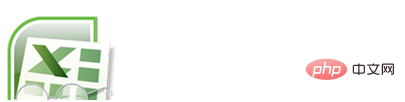
2、我们看到我们的行和列不是正常显示的样子
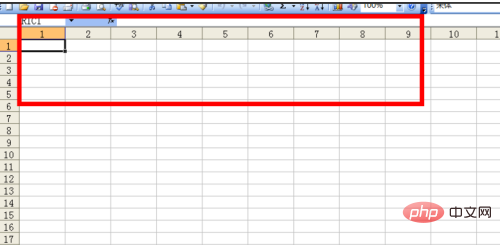
3、这样是正确的显示方式,那我们怎么修改过来呢
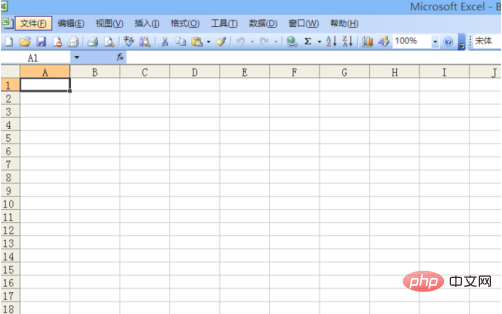
4、我们点击excel里面的工具,在下边找到选项的按钮
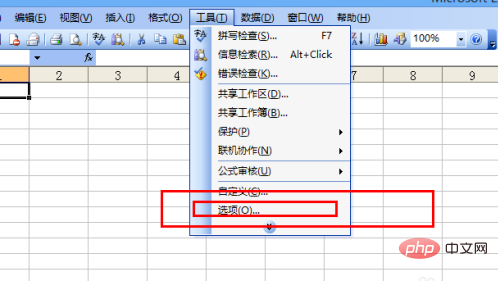
5、弹出一个对话框,我们点击上边的常规,如图所示
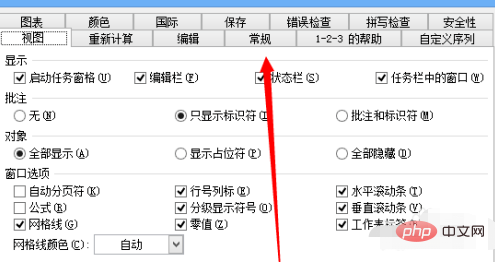
6、看到R1C1引用样式,我们对他进行设置一下
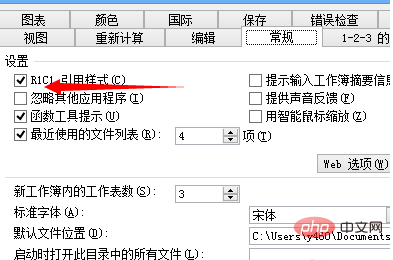
7、最后我们看到了吧,已经设置好了, 回到我们之前的样子,如图所示
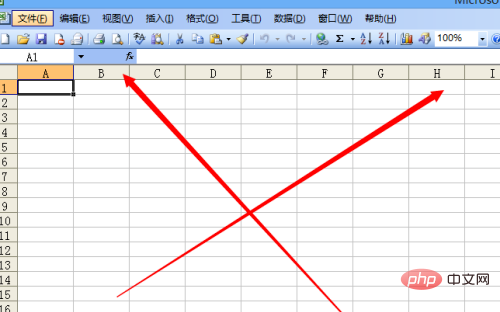
相关学习推荐:excel教程
以上就是Excel表格如何恢复ABCD的详细内容,更多请关注自由互联其它相关文章!
